Implementación de SAML de OneLogin
Este artículo contiene ayuda específica de OneLogin para configurar el inicio de sesión con SSO a través de SAML 2.0. Para obtener ayuda para configurar el inicio de sesión con SSO para otro IdP, consulte Configuración de SAML 2.0.
La configuración implica trabajar simultáneamente dentro de la aplicación web de Bitwarden y el Portal de OneLogin. A medida que avanza, recomendamos tener ambos fácilmente disponibles y completar los pasos en el orden en que están documentados.
consejo
Already an SSO expert? Skip the instructions in this article and download screenshots of sample configurations to compare against your own.
Inicia sesión en la aplicación web de Bitwarden y abre la Consola de Administrador utilizando el cambiador de producto ():

Abra la pantalla de Ajustes → Inicio de sesión único de su organización:
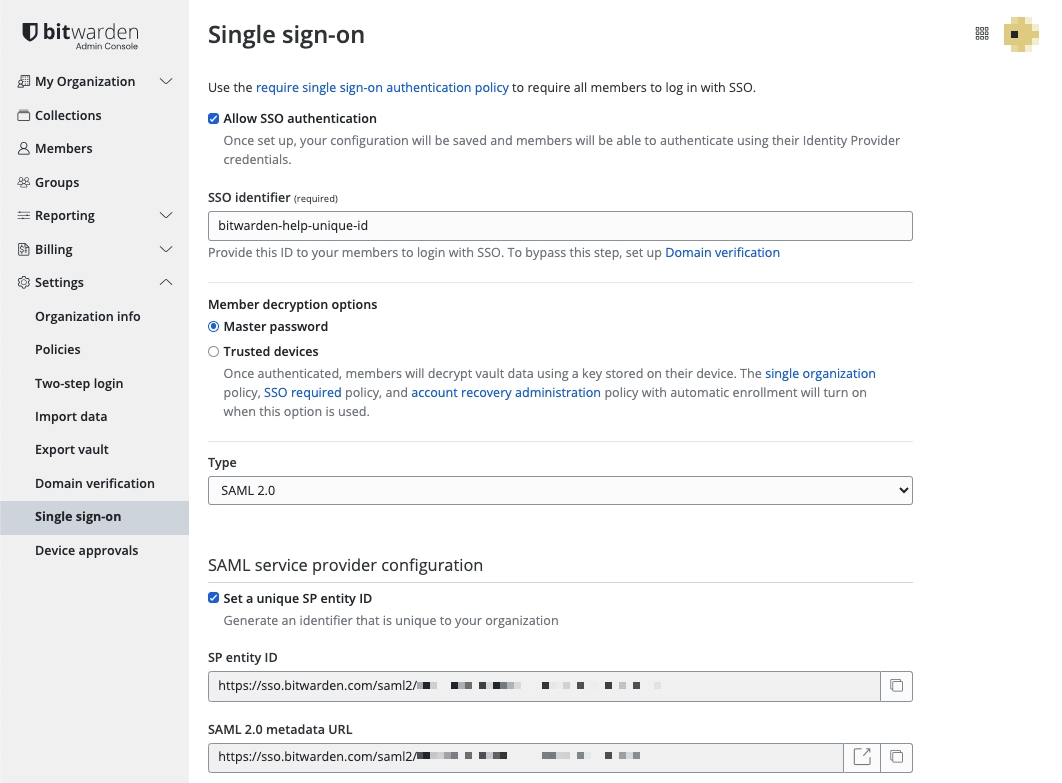
Si aún no lo has hecho, crea un identificador SSO único para tu organización y selecciona SAML del menú desplegable de Tipo. Mantén esta pantalla abierta para una fácil referencia.
Puedes desactivar la opción Establecer una ID de entidad SP única en esta etapa si lo deseas. Hacerlo eliminará su ID de organización de su valor de ID de entidad SP, sin embargo, en casi todos los casos, se recomienda dejar esta opción activa.
consejo
Hay opciones alternativas de descifrado de miembro. Aprenda cómo comenzar a usar SSO con dispositivos de confianza o Conector de clave.
En el Portal de OneLogin, navegue a la pantalla de Aplicaciones y seleccione el botón de Agregar App:
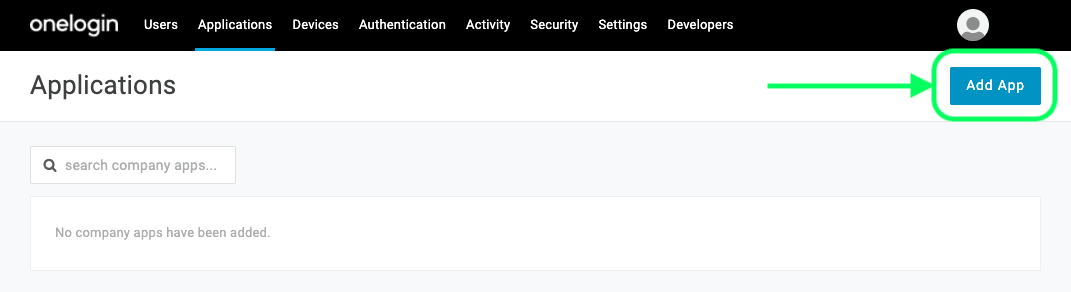
En la barra de búsqueda, escribe conector de prueba saml y selecciona la aplicación Conector de Prueba SAML (Avanzado):

Dale a tu aplicación un Nombre de Visualización específico de Bitwarden y selecciona el botón de Guardar.
Seleccione Configuración de la navegación izquierda y configure la siguiente información, parte de la cual deberá recuperar de la pantalla de inicio de sesión único:
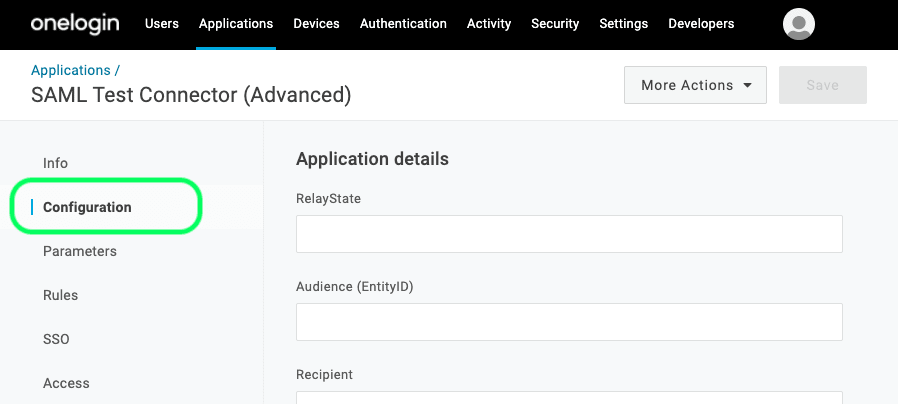
Ajuste de Aplicación | Descripción |
|---|---|
Audiencia (EntityID) | Establezca este campo en el ID de Entidad SP pre-generado. Este valor generado automáticamente se puede copiar desde la pantalla de Ajustes → Inicio de sesión único de la organización y variará según su configuración. |
Destinatario | Establezca este campo con el mismo ID de Entidad SP pre-generado utilizado para el ajuste de Audiencia (ID de Entidad). |
Validador de URL de ACS (Consumidor) | A pesar de estar marcado como Requerido por OneLogin, en realidad no necesitas ingresar información en este campo para integrarte con Bitwarden. Salta al siguiente campo, URL de ACS (Consumidor). |
URL (Consumidor) ACS | Establezca este campo en la URL del Servicio de Consumo de Aserciones (ACS) pre-generada. Este valor generado automáticamente se puede copiar desde la pantalla de Ajustes → Inicio de sesión único de la organización y variará según su configuración. |
Iniciador SAML | Seleccione Proveedor de Servicio. El inicio de sesión con SSO actualmente no admite afirmaciones SAML iniciadas por IdP. |
Formato de nombreID SAML | Establezca este campo en el Formato de NombreID SAML que desea usar para las afirmaciones SAML. |
Elemento de firma SAML | Por defecto, OneLogin firmará la Respuesta SAML. Puedes configurar esto a Afirmación o Ambos |
Seleccione el botón Guardar para finalizar sus ajustes de configuración.
Seleccione Parámetros del menú de navegación izquierdo y use el icono Agregar para crear los siguientes parámetros personalizados:
Nombre del Campo | Valor |
|---|---|
correo electrónico | Correo electrónico |
nombre de pila | Nombre |
apellido | Apellido |
Seleccione el botón Guardar para finalizar sus parámetros personalizados.
Seleccione SSO de la navegación izquierda y complete lo siguiente:
Seleccione el enlace Ver Detalles debajo de su Certificado X.509:

View your Cert En la pantalla de Certificado, descargue o copie su Certificado PEM X.509, ya que necesitará usarlo más tarde. Una vez copiado, regresa a la pantalla principal de SSO.
Establezca su Algoritmo de Firma SAML.
Toma nota de tu URL del emisor y Punto final de SAML 2.0 (HTTP). Necesitarás usar estos valores pronto.
Seleccione Acceso desde la navegación de la mano izquierda. En la sección de Roles, asigna el acceso a la aplicación a todos los roles que te gustaría que pudieran usar Bitwarden. La mayoría de las implementaciones crean un rol específico de Bitwarden y optan por asignar en base a un término general (por ejemplo, Predeterminado) o en base a roles preexistentes.

En este punto, has configurado todo lo que necesitas dentro del contexto del Portal OneLogin. Regresa a la aplicación web de Bitwarden para completar la configuración.
La pantalla de inicio de sesión único separa la configuración en dos secciones:
La configuración del proveedor de servicios SAML determinará el formato de las solicitudes SAML.
La configuración del proveedor de identidad SAML determinará el formato que se esperará de las respuestas SAML.
Configure los siguientes campos de acuerdo a las opciones seleccionadas en el Portal OneLogin durante la creación de la aplicación:
Campo | Descripción |
|---|---|
Formato de Identificación de Nombre | Establezca este campo a lo que seleccionó para el campo Formato de nombreID SAML de OneLogin durante la configuración de la aplicación. |
Algoritmo de Firma de Salida | Algoritmo utilizado para firmar solicitudes SAML, por defecto |
Comportamiento de Firma | Si/cuando las solicitudes SAML serán firmadas. Por defecto, OneLogin no requerirá que las solicitudes estén firmadas. |
Algoritmo Mínimo de Firma Entrante | Establezca este campo a lo que seleccionó para el Algoritmo de Firma SAML durante la configuración de la aplicación |
Quiero Firmas en las Afirmaciones | Marca esta casilla si estableces el elemento de firma SAML en OneLogin a Afirmación o Ambos durante la configuración de la aplicación. |
Validar Certificados | Marque esta casilla cuando utilice certificados confiables y válidos de su IdP a través de una CA de confianza. Los certificados autofirmados pueden fallar a menos que se configuren cadenas de confianza adecuadas dentro de la imagen de docker de inicio de sesión de Bitwarden con SSO. |
Cuando termines con la configuración del proveedor de servicios, Guarda tu trabajo.
La configuración del proveedor de Identidad a menudo requerirá que vuelvas al Portal de OneLogin para recuperar los valores de la aplicación:
Campo | Descripción |
|---|---|
ID de la entidad | Ingrese su URL del emisor de OneLogin, que se puede obtener de la pantalla de SSO de la aplicación OneLogin. Este campo distingue entre mayúsculas y minúsculas. |
Tipo de Encuadernación | Establecer a HTTP Post (como se indica en el Endpoint SAML 2.0 (HTTP)). |
URL del Servicio de Inicio de Sesión Único | Ingrese su Punto final de SAML 2.0 (HTTP) de OneLogin, que se puede obtener de la pantalla de SSO de la aplicación OneLogin. |
URL del Servicio de Cierre de Sesión Único | El inicio de sesión con SSO actualmente no admite SLO. Esta opción está planeada para desarrollo futuro, sin embargo, puedes preconfigurarla si lo deseas. |
Certificado Público X509 | Pega el Certificado X.509 recuperado, eliminando
y |
Algoritmo de Firma de Salida | Seleccione el Algoritmo de Firma SAML seleccionado en la sección de configuración de OneLogin SSO. |
Deshabilitar Solicitudes de Cierre de Sesión Salientes | El inicio de sesión con SSO actualmente no admite SLO. Esta opción está planeada para un desarrollo futuro. |
Quiere Solicitudes de Autenticación Firmadas | Si OneLogin espera que las solicitudes SAML estén firmadas. |
nota
Al completar el certificado X509, toma nota de la fecha de vencimiento. Los certificados tendrán que ser renovados para prevenir cualquier interrupción en el servicio a los usuarios finales de SSO. Si un certificado ha caducado, las cuentas de Administrador y Propietario siempre podrán iniciar sesión con la dirección de correo electrónico y la contraseña maestra.
Cuando termines con la configuración del proveedor de identidad, Guarda tu trabajo.
consejo
Puede requerir que los usuarios inicien sesión con SSO activando la política de autenticación de inicio de sesión único. Por favor, tome nota, esto también requerirá la activación de la política de organización única. Más información.
Una vez que tu configuración esté completa, pruébala navegando a https://vault.bitwarden.com, ingresando tu dirección de correo electrónico, seleccionando Continuar, y seleccionando el botón Empresa Único-Inicio:
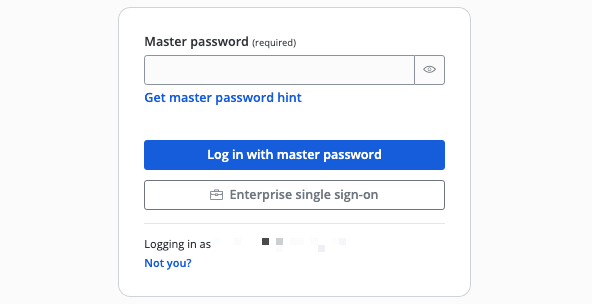
Ingrese el identificador de organización configurado y seleccione Iniciar sesión. Si su implementación está configurada correctamente, será redirigido a la pantalla de inicio de sesión de OneLogin:
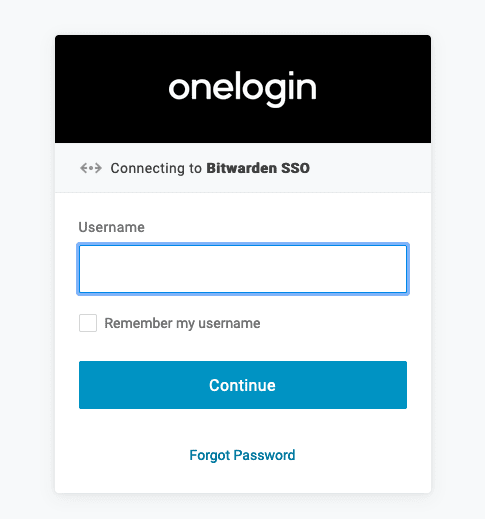
¡Después de autenticarte con tus credenciales de OneLogin, ingresa tu contraseña maestra de Bitwarden para descifrar tu caja fuerte!
nota
Bitwarden no admite respuestas no solicitadas, por lo que iniciar el inicio de sesión desde su IdP resultará en un error. El flujo de inicio de sesión de SSO debe iniciarse desde Bitwarden.
Sugerir cambios en esta página
¿Cómo podemos mejorar esta página para usted?
Si tiene preguntas técnicas, sobre facturación o sobre el producto, póngase en contacto con el servicio de asistencia.